Tipard iPod Transfer Pro Guida
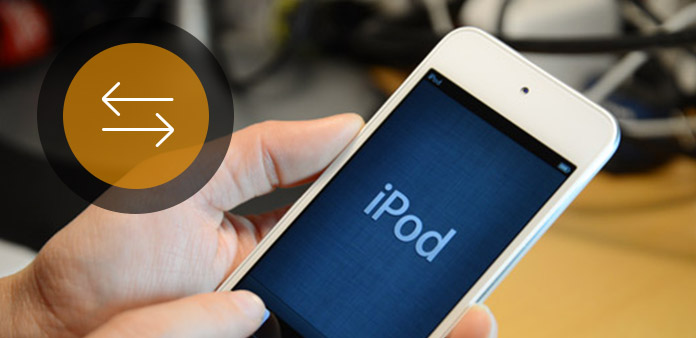
Come un trasferimento iPod professionale, Tipard iPod Transfer Platinum non solo è possibile trasferire file audio e immagini da iPod a PC per sicurezza, ma può anche aiutare gli utenti a estrarre file audio da file video o DVD per trasferirli da PC a iPod. Inoltre, puoi copiare vari file di foto o immagini dal tuo computer su iPod. Inoltre, iPhone 5S, iPhone 5C, iPhone 5, iPhone 4, iPad e iPad 2 sono altamente supportati da questo trasferimento iPod.
Passo 1: installa e registra Tipard iPod Transfer Pro
Scarica il file di installazione di Tipard iPod Transfer Platinum, quindi segui le istruzioni per completare l'installazione.
Passo 2: collega il tuo iPod
Dopo la registrazione, vedrai il seguente screenshot.

Collega il tuo iPod al PC tramite la linea dati dedicata Apple, quindi vedrai la seguente immagine.
Una volta effettuato il collegamento, l'iPod verrà riconosciuto immediatamente e verranno visualizzate le informazioni dettagliate sull'iPod, inclusi tipo, capacità, versione e numero di serie. Inoltre, mostrerà i valori di capacità specifici dei diversi file iPod che sono stati acquisiti e lo spazio disponibile.

Passo 3: trasferisce vari file iPod sul PC
Sul lato sinistro dell'interfaccia principale, vedrai la lista di visualizzazione, che mostrerà i tuoi vari file iPod in diversi tipi. È possibile scegliere liberamente qualsiasi tipo di file (musica, video, foto) da trasferire sul PC per il backup e la sicurezza.

A: trasferisci i brani di iPod
Fare clic su "Musica" nell'elenco di visualizzazione, quindi sul lato destro dell'interfaccia verranno visualizzati tutti i file musicali in dettaglio come mostra la seguente schermata.
Di fronte a ogni file musicale elencato, c'è una casella di controllo, puoi selezionare tutto per scegliere tutti i file musicali o solo uno da scegliere, quindi fare clic sul pulsante immagine "da iPod a PC" nella parte inferiore dell'interfaccia per avviare il trasferimento di file musicali da iPod al PC.
B: trasferire i file video di iPod
Fare clic su "Video" nell'elenco di visualizzazione, quindi il lato destro dell'interfaccia visualizzerà tutti i file video in dettaglio come mostra la seguente schermata.
Di fronte a ogni file video elencato, c'è una casella di controllo, puoi selezionare tutto per scegliere tutti i file video o solo uno da scegliere, quindi fare clic sul pulsante immagine "da iPod a PC" nella parte inferiore dell'interfaccia per avviare il trasferimento di file video dall'iPod al PC.
C: trasferisci i file immagine di iPod
Fare clic su "Foto" nell'elenco di visualizzazione, quindi il lato destro dell'interfaccia visualizzerà tutti i file di immagine in dettaglio come mostra la seguente schermata.
Davanti a ogni file di immagine elencato, c'è una casella di controllo, puoi selezionare tutto per scegliere tutti i file di foto o solo uno da scegliere, quindi fare clic sul pulsante immagine "da iPod a PC" nella parte inferiore dell'interfaccia per avviare il trasferimento di file di foto dall'iPod al PC.
Passo 4: trasferisce vari file da PC a iPod
Fare clic su uno dei tre tipi di file visualizzati nell'elenco di visualizzazione, quindi aggiungere file video / audio / immagine da PC a iPod.
D: Aggiungi file video / DVD da PC a iPod
Fare clic su "Video" nell'elenco di visualizzazione, quindi fare clic sul pulsante immagine "Da PC a iPod" nella parte inferiore dell'interfaccia. Dopodiché, verrà visualizzata una nuova finestra come mostra la seguente schermata.
D-1: aggiungi file video da PC a iPod
Per aggiungere file video, è possibile fare clic sul pulsante immagine "Aggiungi file" e scegliere il file video di destinazione sul PC, quindi il video scelto verrà elencato nell'elenco di visualizzazione. Quindi fai clic sul pulsante "Importa" attivato per trasferire il file video di destinazione sul tuo iPod.
Ricordati di selezionare la casella "Converti file prima di importare", quindi anche il file video caricato non è supportato da iPod, questo trasferimento iPod può convertirlo in un formato compatibile con iPod.
D-2: Aggiungi film in DVD da PC a iPod
Per il caricamento del DVD, è possibile fare clic sul pulsante immagine "Carica DVD" e scegliere la cartella predefinita del DVD di destinazione, quindi tutti i file dei capitoli del file DVD scelto verranno elencati nell'elenco di visualizzazione. È possibile scegliere qualsiasi file di un capitolo o l'intera cartella DVD, quindi fare clic sul pulsante "Importa" attivato per convertire il file DVD di destinazione in formati video compatibili con iPod e quindi trasferirli sul proprio iPod.
E: aggiungi musica o estrai audio da video o DVD a iPod
Fare clic su "Musica" nell'elenco di visualizzazione, quindi fare clic sul pulsante dell'immagine "Da PC a iPod" nella parte inferiore dell'interfaccia. Dopodiché, verrà visualizzata una nuova finestra come mostra la seguente schermata.
È possibile fare clic sul pulsante immagine "Aggiungi file" e scegliere il file musicale di destinazione sul PC, quindi il file audio scelto verrà elencato nell'elenco di visualizzazione. Quindi fai clic sul pulsante "Importa" attivato per trasferire i brani di destinazione sul tuo iPod.
Oppure puoi caricare il tuo file video preferito o il disco DVD nell'elenco di visualizzazione, quindi scegliere il formato audio di destinazione che ti piace, quindi verrà generato il file musicale compatibile con iPod che verrà inserito nell'iPod.
F: trasferisce i file di immagine su iPod
Fare clic su "Foto" nell'elenco di visualizzazione, quindi fare clic sul pulsante immagine "Da PC a iPod" nella parte inferiore dell'interfaccia. Successivamente, verrà visualizzata una nuova finestra per consentire di scegliere i file di foto di destinazione dal PC per trasferirli su iPod.







